¿Cómo usar la función 'PENDIENTE' en las hojas de cálculo Google? - Tutorial sencillo
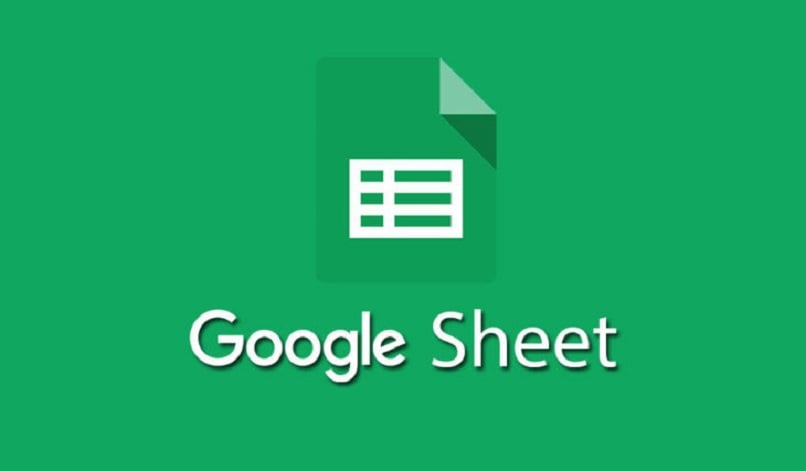
Desde muy temprano nos enseñan en clases que la pendiente es la inclinación de una línea en el plano cartesiano, respecto al eje horizontal. Un simple concepto que tiene implicaciones muy grandes dentro del mundo del diseño, ingeniería, estadística, arquitectura y muchas otras áreas.
Hoy día tomar papel y lápiz para calcular pendientes suena algo disparatado, ya que ante las herramientas que facilitan el proceso, lo lógico es hacer uso de ellas, ahorrando tiempo y ganando precisión. Una de las herramientas de cálculo más famosa de la actualidad es Google Sheets y a continuación te explicamos cómo calcular la pendiente empleándola.

¿Qué datos son los que se necesitan para poder calcular una pendiente con Google Docs?
La pendiente o Slope, cómo se denomina en inglés, es un valor numérico que indica el movimiento de una línea respecto al eje X, suelen utilizarse para analizar la relación de dos o más variables, por medio de la regresión lineal.
Los valores requeridos para obtener una pendiente, vienen dados por las variables dependientes en Y e independiente en X, son dependientes porque pueden cambiar libremente e independiente si cambian automáticamente. Por ejemplo, puedes calcular días entre fechas en Google Sheets y buscar a partir de esta base datos, obtener la pendiente.
¿De qué manera puedes ordenar tus datos en la tabla de Google?
Puede que aún no sepas cómo se relacionan un conjunto de datos, con el valor de una pendiente y es que primero debes ordenar adecuadamente toda la información, para ello ingresa a Google Sheets, esta hoja de cálculo tiene múltiples funcionalidades que te permiten acelerar procesos.
Cuando tienes listo el cuadro de datos, correspondiente a las abscisas y las ordenadas, es conveniente que procedas a organizar la información en orden ascendente o descendente, así te darás una idea global del sentido de la línea. Google Sheets ofrece la opción de ordenar alfabéticamente, a la inversa y por color desde el menú de filtro, pero en este caso como son valores numéricos, vamos a hacerlo del siguiente modo.
- Selecciona las columnas correspondientes a los datos, si tienes una fila de títulos, inmovilízala antes.
- Haz clic en “Datos”, luego “Orden de rango” y “Opciones avanzadas de orden de rangos”, si tienes título para columnas, también selecciona “Los datos incluyen una fila de encabezado”.
- Escoge la columna de las variables a ordenar y añade una regla de ordenamiento, por último, haz clic en ordenar.
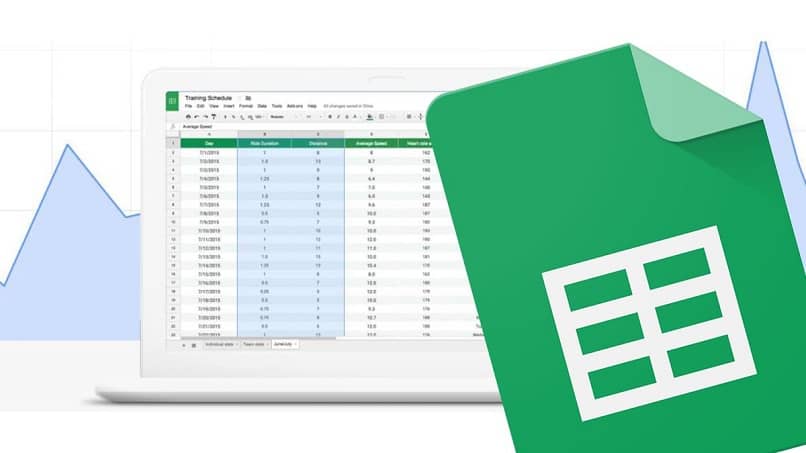
¿Cuáles son los pasos a seguir para graficar tus datos entablados en Google Docs?
La parte más sencilla del proceso si se quiere es la generación de la gráfica, únicamente con seleccionar el rango de las celdas de datos y dar clic en el botón de “Insertar gráfico”, automáticamente tendrás tu línea graficada. Ahora hay un paso esencial que debes ejecutar y es suavizar a la línea original creando un alinea de tendencia, para ello tienes que dar clic derecho sobre la gráfica y escoger la opción de “Editar gráfico”, seguidamente ir a “Configuración” para escoger la opción de “Gráfico de dispersión”, ahora en “Personalizar”, abre “Serie”, y escoger alternar “Línea de tendencia”, con ello generas una nueva línea de color azul que indica la tendencia.
¿Qué debes hacer para encontrar la pendiente en tu gráfica de Google?
Ya has avanzado bastante en la resolución de la pendiente desde Google Sheets, sin duda conocer esta herramienta garantiza soluciones simples a tareas diarias, por ejemplo, buscar texto en mis hojas de cálculo Google, puede ayudarte a generar un base de datos, sobre la cual poder trabajar y tal vez realizar cálculos como el de la pendiente. Existen varias maneras de conseguir este resultado y a continuación las detallamos.
Usando la función PENDIENTE
Sheets tiene funciones avanzadas que permiten desde quitar los espacios en hojas de cálculo de Google, hasta responder incógnitas como la pendiente de una gráfica, en este sentido, la función “PENDIENTE” no necesariamente requiere del gráfico para dar un resultado, se fundamenta directamente en los datos de las variables, para hacer uso de ella debes posicionarte en una celda, en la que desees se plasme el resultado, allí ingresas la función de estructura “PENDIENTE (valores.y, valores.x)”, recuerda que los valores los puedes seleccionar, luego de dar Enter tendrás el valor de la pendiente de los datos.
Mediante la previsualización de los datos
Ahora, el segundo método para saber la pendiente de una línea, sí es a partir de la gráfica y puede ser incluso más rápido porque luego de que tengas hecha la representación, lo que sigue es:
- Nuevamente, da clic derecho sobre la gráfica para abrir el editor de gráfico, acto seguido en “Etiqueta” y “Usar ecuación”.
- Instantáneamente, verás en la parte superior de la gráfica la ecuación de cálculo, en la cual la pendiente se ubica a la izquierda de “* x”. Así de simple el programa te revela el valor de la pendiente.
